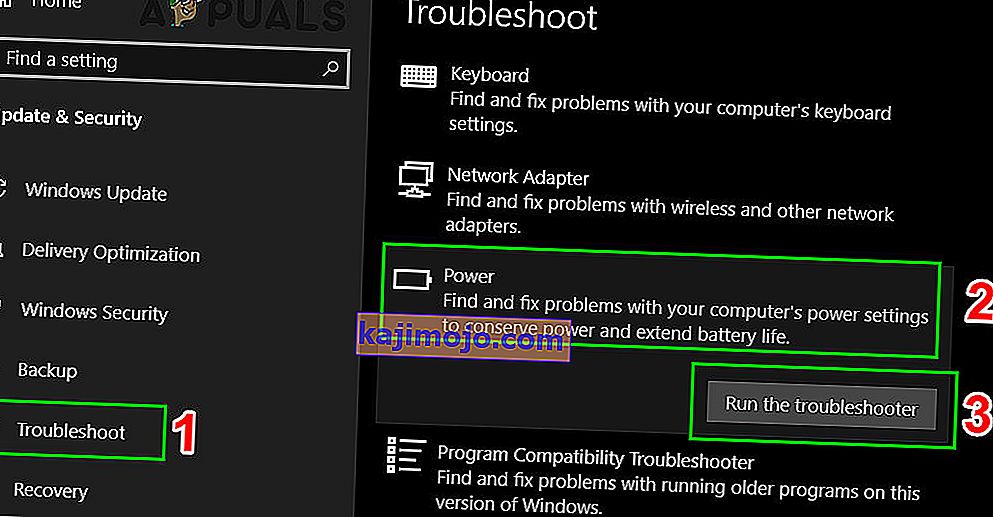Tas ir labi zināms fakts, ka kontrolieri no dažādām platformām un konsolēm var tikt izmantoti citās, ja vien iepriekš tiek veiktas noteiktas darbības. Piemēram, būtu kauns, ja kādam būtu jāpērk papildu kontrolieri viņa personālajam datoram, kad viņam jau guļ pāris PlayStation 3 kontrolieri.
Par laimi, ir veids, kā padarīt tos visus savietojamus, un dažreiz jums ir jāizmanto adapteris, un dažreiz jums tas nav. Vissvarīgākā problēma, ko lietotāji vēlas novērst, ir dažādu kontrolleru saderība ar viņu datoru. Šis process nav grūts, bet tā iznākums nav tik drošs.
Xbox One ir salīdzinoši jauna konsole, ko ražo Microsoft, un ir dabiski sagaidīt, ka tā kontrolieri būs saderīgi ar Windows datoriem. Tā ir taisnība, un ir veidi, kā savienot Xbox One kontrolieri ar datoru, izmantojot Bluetooth savienojumu, Xbox one adapteri vai izmantojot mikro USB kabeli. Jums jāapzinās fakts, ka Bluetooth savienojums darbojas tikai tad, ja izmantojat sistēmu Windows 10 ar instalētu jubilejas atjauninājumu. Ja jums pieder jebkura cita operētājsistēma, jums būs jāpievieno kontrolieris, izmantojot mikro USB kabeli.

Savienošana pārī ar Bluetooth ir diezgan vienkārša
Kaut arī instrukcijas Xbox vietnē ir diezgan vienkāršas un vienkāršas, viss tomēr var noiet greizi dažādos veidos. Visizplatītākās savienojamības problēmas rodas tādā veidā, ka dators vienkārši neatpazīst kontrolieri. Cilvēkiem, kuriem ir instalēta operētājsistēma Windows 10 ar jaunākajiem atjauninājumiem, tika pastāstīts, kā kontrolieris tagad ir “pievienojiet un atskaņojiet”, kas nozīmē, ka jums tas ir jāpievieno tikai un jāsāk lietot bez jebkādas citas darbības. Tomēr lielākoties tā nav, un ir jāveic dažas darbības, lai nodrošinātu kvalitatīvu spēļu laiku.
Pārliecinieties, vai ir instalēti visi draiveri. Pievienojot Xbox One kontrolieri, Windows sāks meklēt draiverus un tos nekavējoties lejupielādēt, un to pašu var teikt visām atbalstītajām operētājsistēmas versijām, kas ietver Windows 10, Windows 8 un Windows 7. Tomēr pārliecinieties, ka ierīču pārvaldniekā tos nejauši atinstalējāt. Tur jūs atradīsit vienumu ar nosaukumu “Microsoft Xbox One kontrolieris”. Izvērsiet šo vienumu sarakstā, ar peles labo pogu noklikšķiniet uz Atjaunināt draivera programmatūru un pēc tam noklikšķiniet uz “Meklēt automātiski, lai atrastu atjauninātu programmatūru”.

Xbox One kontroliera atrašana ierīču pārvaldniekā
Ja draiveri ir pilnībā atjaunināti, ir viens risinājums, kas parasti jūtas loģiskākais. Izrādās, ka ne katrs mikro USB kabelis darbojas kontrolierī un ir jāizmanto īpašs veids. Problēmas cēlonis ir fakts, ka daži mikro USB kabeļi nodrošina tikai enerģijas pārsūtīšanu, un tie darbotos Xbox 360. Tomēr Xbox One kontrolieris var izmantot tikai datu sinhronizācijas kabeļus, kas nodrošina gan strāvu, gan datu pārsūtīšanu. Galvenais šīs problēmas piemērs ir fakts, ka, lai izveidotu savienojumu ar datoru, nevar izmantot parastā Xbox One kontroliera (Charge and Playset) kabeli, jo netiek pārsūtīti dati.
Tas lietotājiem var apgrūtināt ideālā kabeļa atrašanu. Kabelim, kuru vēlaties izmantot, jābūt B tipa mikro USB, un tam jābūt datu / sinhronizācijas kabelim, tāpēc pārliecinieties, ka tehnoloģiju tirgū esošajam puisim esat paziņojis, ko vēlaties. Turklāt, ja vispirms ir jāieslēdz kontrolieris un pēc tam jāpievieno kabelis, lai tas darbotos. Turklāt nepievienojiet USB 3.0 porti.
Xbox piederumu izmantošana (Windows 10)
Ja jums joprojām ir problēmas, atveriet Microsoft veikalu un meklējiet lietotni Xbox piederumi . Instalējiet šo lietojumprogrammu un pēc tam pievienojiet Xbox One kontrolieri un pārbaudiet, vai ir pieejams programmaparatūras atjauninājums. Ja tā, tad atjauniniet un restartējiet datoru. Ja tas darbojas labi, jūsu kontrolieris tiks automātiski atklāts, un jūs varēsiet to pilnībā izmantot.

Atjauniniet Xbox One kontrolieri, izmantojot Xbox
Xbox One kontrolieris ir jāatjaunina uz jaunāko programmaparatūras versiju, pirms tie sāk darboties ar Windows 10. Parasti, ja programmaparatūra netiek atjaunināta, dators kontrolieri vispār neatpazīs. Lai atrisinātu šo problēmu, pievienojiet kontrolleri Xbox One un atjauniniet kontroliera programmaparatūru, izmantojot šo Xbox One. Pēc tam pievienojiet kontrolleri datoram un pārbaudiet, vai problēma ir atrisināta.
Palaidiet aparatūras problēmu novēršanas rīku
Sistēmā Windows ir pieejama problēmu novēršanas rīku bibliotēka. Lai nodrošinātu, ka Xbox One kontrolieris nespēj izveidot savienojumu ar datoru, mēs palaidīsim aparatūras problēmu novēršanas rīku. Tas automātiski mēģinās noteikt Xbox One kontrolieri, kuru esat pievienojis, un novērsīs neatbilstības (ja tādas ir) ar pašreizējo programmatūru un draiveriem. Pārliecinieties, ka ļāvāt procesam pilnībā.
- Noklikšķiniet uz Windows pogas un pēc tam meklēšanā ierakstiet problēmu novēršana . Tagad parādītajos rezultātos noklikšķiniet uz Problēmu novēršanas iestatījumi .

- Tagad loga kreisajā rūtī ritiniet uz leju, lai atrastu Power . Tagad noklikšķiniet uz barošana un pēc tam noklikšķiniet uz Palaist šo problēmu novēršanas rīku .
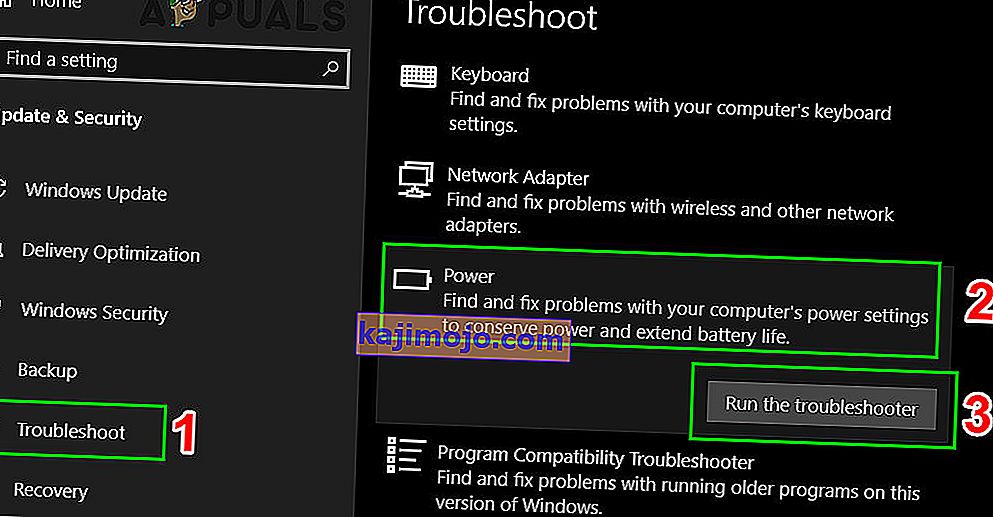
- Tagad izpildiet ekrānā redzamos norādījumus, lai pabeigtu problēmu novēršanas procesu. Pēc problēmu novēršanas procesa pabeigšanas pārbaudiet, vai Xbox savienojuma problēma ir atrisināta.